WordPress后台登录验证码无效
wordpress后台登录验证码无效通常由验证码配置错误、插件冲突、缓存问题、主题冲突或服务器配置问题导致。1. 检查验证码插件配置,确保site key和secret key正确且域名已添加到recaptcha允许列表;2. 禁用所有插件并逐个启用,排查冲突插件;3. 清除浏览器、服务器及wordpress缓存;4. 切换至默认主题以排查主题冲突;5. 若问题仍存在,考虑更换验证码插件或联系服务器提供商寻求帮助。
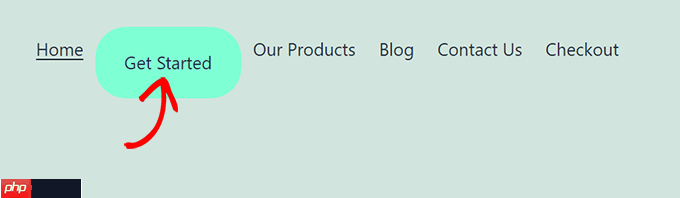
WordPress后台登录验证码无效,这通常意味着你的验证码功能配置出了问题,或者与某些插件存在冲突。解决这个问题需要一步步排查,从最基本的设置开始,到复杂的插件冲突检测。
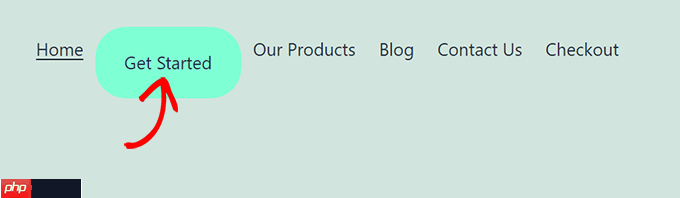
首先,检查验证码插件的配置。确保验证码已经正确启用,并且配置选项(例如验证码难度、样式等)没有问题。如果使用的是reCAPTCHA,务必检查Site Key和Secret Key是否正确配置,这两个Key必须与你在Google reCAPTCHA网站上注册的域名相匹配。
然后,禁用所有插件,逐个启用,检查是否某个插件导致了验证码失效。这是最常见的冲突解决方法。
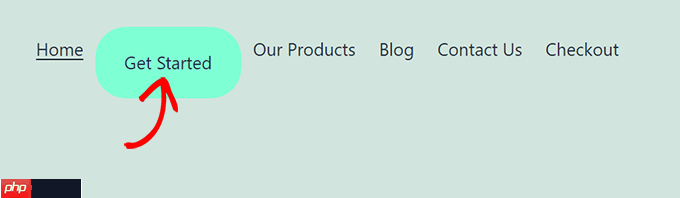
验证码配置,插件冲突,缓存问题,这些都是可能导致验证码失效的罪魁祸首。
为什么WordPress后台登录验证码突然失效?WordPress后台登录验证码突然失效,可能的原因多种多样,但可以归纳为以下几个方面:
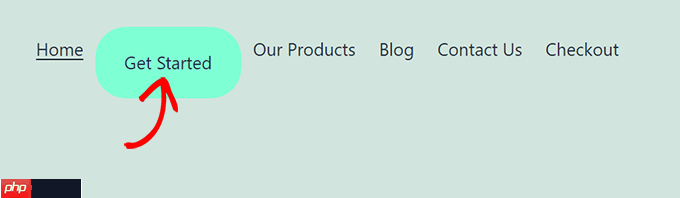
- 插件冲突: 这是最常见的原因。某些插件可能与验证码插件产生冲突,导致验证码无法正常显示或验证。
- 主题冲突: 虽然相对少见,但某些主题的代码也可能干扰验证码的运行。
- 缓存问题: 网站缓存(包括浏览器缓存、服务器缓存和WordPress缓存)可能导致验证码过期或无法正确加载。
- 验证码配置错误: 如果使用的是reCAPTCHA等服务,Site Key和Secret Key配置错误,或者域名未添加到reCAPTCHA的允许列表中,都会导致验证码失效。
- 服务器问题: 某些服务器配置可能阻止验证码的正常运行,例如防火墙规则或安全策略。
- 验证码插件本身的问题: 验证码插件可能存在bug,或者与当前WordPress版本不兼容。
为了解决这个问题,需要逐步排查以上原因。首先,清除浏览器缓存和WordPress缓存,然后禁用所有插件,逐个启用,观察验证码是否恢复正常。如果问题仍然存在,检查验证码的配置,确保Site Key和Secret Key正确,并且域名已添加到reCAPTCHA的允许列表中。如果仍然无法解决,可以尝试更换验证码插件,或者联系服务器提供商寻求帮助。
如何排查WordPress后台登录验证码与插件的冲突?排查WordPress后台登录验证码与插件的冲突,最有效的方法是逐个禁用插件,然后重新启用,观察验证码是否恢复正常。这是一个耗时的过程,但却是最可靠的。
具体步骤如下:
- 备份网站: 在进行任何更改之前,务必备份你的网站,以防出现意外情况。
- 禁用所有插件: 进入WordPress后台,点击“插件”->“已安装的插件”,选择所有插件,然后选择“禁用”,点击“应用”。
- 检查验证码是否恢复正常: 禁用所有插件后,尝试登录WordPress后台,看看验证码是否可以正常显示和验证。如果验证码恢复正常,说明问题确实是由某个插件引起的。
- 逐个启用插件: 逐个启用插件,每次启用一个插件后,都尝试登录WordPress后台,检查验证码是否仍然正常。
- 找到冲突插件: 当启用某个插件后,验证码失效,那么这个插件就是导致冲突的罪魁祸首。
-
解决冲突: 找到冲突插件后,可以尝试以下方法解决冲突:
- 更新插件: 检查冲突插件是否有更新版本,更新到最新版本可能解决冲突。
- 更换插件: 如果更新插件无法解决冲突,可以尝试更换功能类似的插件。
- 联系插件作者: 如果你认为插件存在bug,可以联系插件作者,报告问题。
- 禁用冲突插件: 如果以上方法都无法解决冲突,只能禁用冲突插件。
在排查插件冲突时,可以先从最近安装或更新的插件开始排查,因为这些插件更有可能导致冲突。另外,一些安全插件或缓存插件也容易与验证码插件产生冲突,可以重点排查这些插件。
如何解决WordPress后台登录验证码与主题的冲突?虽然主题冲突相对少见,但如果排除了插件冲突的可能性,那么主题可能就是导致验证码失效的原因。解决主题冲突的方法与解决插件冲突类似,也是通过切换主题来排查。
具体步骤如下:
- 备份网站: 在进行任何更改之前,务必备份你的网站,以防出现意外情况。
- 切换到默认主题: 进入WordPress后台,点击“外观”->“主题”,选择一个WordPress默认主题,例如Twenty Twenty-Three,点击“启用”。
- 检查验证码是否恢复正常: 切换到默认主题后,尝试登录WordPress后台,看看验证码是否可以正常显示和验证。如果验证码恢复正常,说明问题确实是由当前使用的主题引起的。
- 更换主题: 如果确认是主题冲突导致验证码失效,可以尝试更换其他主题。
- 联系主题作者: 如果你认为主题存在bug,可以联系主题作者,报告问题。
- 使用代码修复: 如果你有一定的代码能力,可以尝试修改主题代码,解决冲突。但这种方法需要谨慎操作,避免破坏主题的正常功能。
在排查主题冲突时,需要注意以下几点:
- 选择高质量的主题: 选择来自官方或知名开发者的主题,这些主题通常经过严格测试,不易出现bug。
- 保持主题更新: 及时更新主题到最新版本,可以修复一些已知的问题。
- 避免使用破解主题: 破解主题可能包含恶意代码,容易导致各种问题。
如果切换到默认主题后验证码仍然失效,那么问题可能与主题无关,需要继续排查其他原因。
如何清除WordPress缓存以解决验证码问题?缓存问题可能导致验证码过期或无法正确加载,清除缓存是解决验证码问题的一个重要步骤。WordPress缓存包括浏览器缓存、服务器缓存和WordPress缓存,需要分别清除。
1. 清除浏览器缓存:
不同浏览器的清除缓存方法略有不同,以下是一些常见浏览器的清除缓存方法:
- Chrome: 点击浏览器右上角的三个点 -> 更多工具 -> 清除浏览数据,选择“缓存的图片和文件”,然后点击“清除数据”。
- Firefox: 点击浏览器右上角的三个横线 -> 选项 -> 隐私与安全 -> Cookie和站点数据 -> 清除数据,选择“缓存的Web内容”,然后点击“清除”。
- Safari: 点击菜单栏的“Safari” -> 偏好设置 -> 高级,勾选“在菜单栏中显示“开发”菜单”,然后在菜单栏中点击“开发” -> 清空缓存。
2. 清除服务器缓存:
如果你的网站使用了CDN或服务器缓存,需要清除服务器缓存。具体方法取决于你使用的CDN或服务器缓存服务。
- Cloudflare: 登录Cloudflare控制面板,选择你的域名,点击“缓存” -> “配置”,然后点击“清除所有缓存”。
- 其他CDN: 查阅你使用的CDN服务的文档,了解如何清除缓存。
- 服务器缓存: 如果你的服务器启用了缓存,例如Varnish或Nginx缓存,需要清除服务器缓存。具体方法取决于你的服务器配置,可以联系服务器提供商寻求帮助。
3. 清除WordPress缓存:
如果你的网站使用了WordPress缓存插件,例如WP Super Cache、W3 Total Cache或LiteSpeed Cache,需要清除WordPress缓存。
- WP Super Cache: 进入WordPress后台,点击“设置” -> “WP Super Cache”,点击“删除缓存”。
- W3 Total Cache: 进入WordPress后台,点击“性能” -> “仪表盘”,点击“清空所有缓存”。
- LiteSpeed Cache: 进入WordPress后台,点击“LiteSpeed Cache” -> “管理”,点击“清空所有缓存”。
清除所有缓存后,重新加载WordPress后台登录页面,看看验证码是否可以正常显示和验证。如果问题仍然存在,需要继续排查其他原因。
以上就是WordPress后台登录验证码无效的详细内容,更多请关注知识资源分享宝库其它相关文章!
